YouTubeショートで画面が切れる?最適なサイズと修正方法
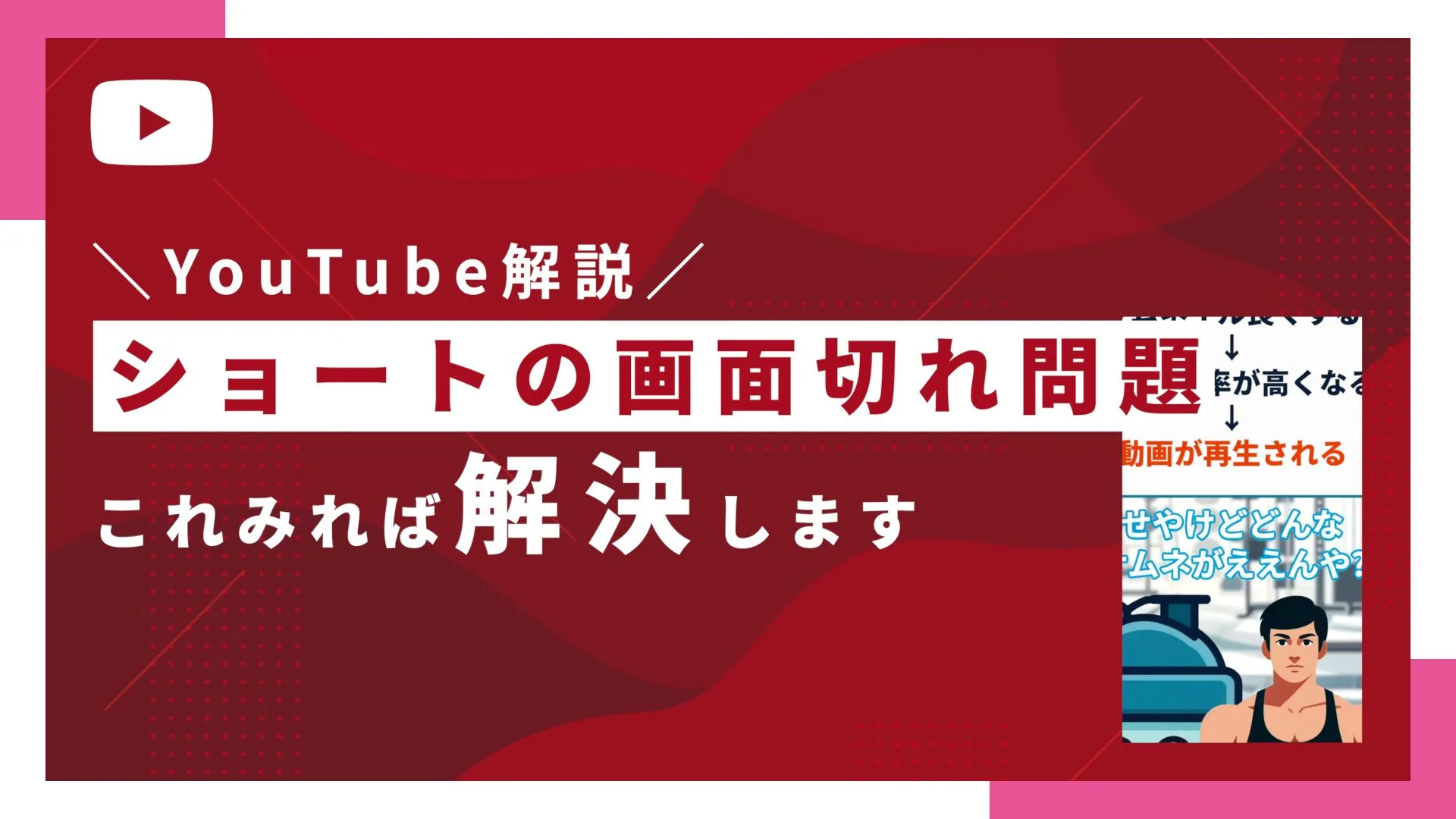
YouTubeショートでの画面切れ。かくいう弊社も結構この問題には悩みました。
ウェルネス!ウェルネス・フィットネス特化の動画/Webマーケティング会社のOurTimeです!YouTubeショートを使って短い動画を投稿していると、動画が意図した通りに表示されず、重要な部分が切れてしまうことがあります。
今回は、YouTubeショートの動画がなぜ切れるのか、その原因と解決方法について、小学生でも分かるように詳しく解説します。
YouTubeショートとは?
YouTubeショートは、60秒以内の短い動画を投稿できるYouTubeの機能です。
スマートフォンで縦長の動画を簡単に作成し、シェアできるのが特徴です。この形式は、特に若い世代に人気のTikTokに対抗するために導入されました。
なぜYouTubeショートが切れるのか?
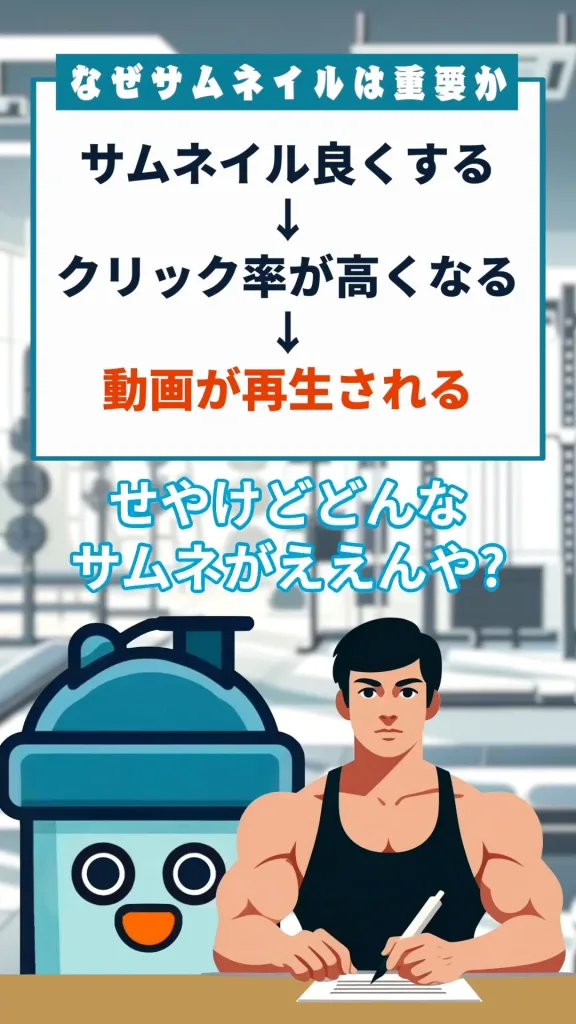

YouTubeショートの動画がスマートフォンで再生するときに画面が切れてしまう理由は、スマホ機種の画面比率に依存しているためです。
もう少し詳しく説明します。
まず、従来のスマートフォンの多くは「9:16」の画面比率を採用していました。この比率は縦横の比率が9対16で、一般的なスマートフォンのディスプレイサイズでした。

しかし、技術の進歩やデザインの変化に伴い、近年では「9:18」や「9:19」といったさらに縦長の画面比率を持つスマートフォンが増えてきました。
YouTubeショートは、縦長の短い動画を楽しむためのフォーマットです。このフォーマットも「9:16」の画面比率を基本としています。
しかし、スマートフォンの画面比率が「9:18」や「9:19」など異なる比率になると、動画が正しく表示されないことがあります。具体的には、画面の一部が切れてしまう、または余白が生じるなどの問題が発生します。
例えば、「9:16」の画面比率で作成されたYouTubeショートの動画を「9:19」のスマートフォンで再生すると、画面の縦の長さが足りなくなるため、動画の上下が切れてしまうことがあります。
YouTubeショートに適した動画サイズ
結論、YouTubeショートでは、縦長の動画(アスペクト比「9:16」)や正方形の動画(アスペクト比「1:1」)をアップロードできますが、スマホでの視聴が主流であるため、縦長の「9:16」が最も適しています。
スマートフォンは縦向きで使用されることが多く、この比率の動画はフルスクリーンで視聴しやすいです。また、「9:16」のアスペクト比は、視聴者の没入感を高めるのに適しています。

そもそもですが、YouTubeショートのユーザーインターフェースもこの比率を前提に設計されているため、視聴体験が上がります。
また、動画サイズは重要なのですが、セーフゾーンも非常に重要です。このセーフゾーンを活用することで9:16以外の比率でもしっかりと見きれずに画面表示される動画をつくることができます。
アスペクト比とは?
アスペクト比とは、動画の縦横の比率のことです。YouTubeショートの推奨アスペクト比は9:16です。
これは、スマートフォンを縦向きに持ったときの画面比率です。この比率に合わせることで、画面全体に動画が表示され、重要な部分が切れることを防げます。
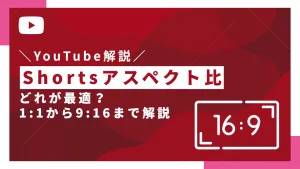
セーフゾーンとは?
動画の重要な部分が切れないようにするために「セーフゾーン」を活用することが重要です。
セーフゾーンとは、テキストや重要な要素を配置する範囲のことで、異なる画面比率でも切れないようにデザインされています。
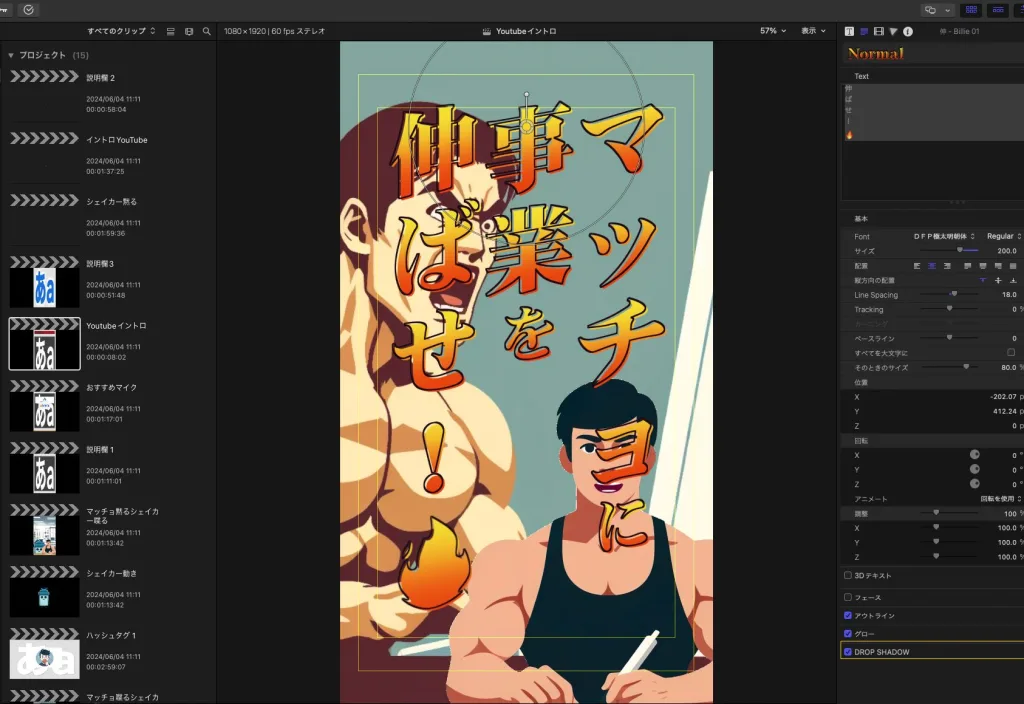
セーフゾーンは基本的に動画編集ソフトに設けられており、FinalcutProではこのようなセーフゾーンとなっています。
セーフゾーンを意識することで、視聴者にとって見やすい動画を作成できます。
YouTubeショートには動画編集ソフトの活用をしよう
動画が切れないようにするためには、適切な動画編集ソフトを使うことが重要です。
以下に、おすすめの編集ソフトとその使い方を紹介します。
CapCutでの編集方法
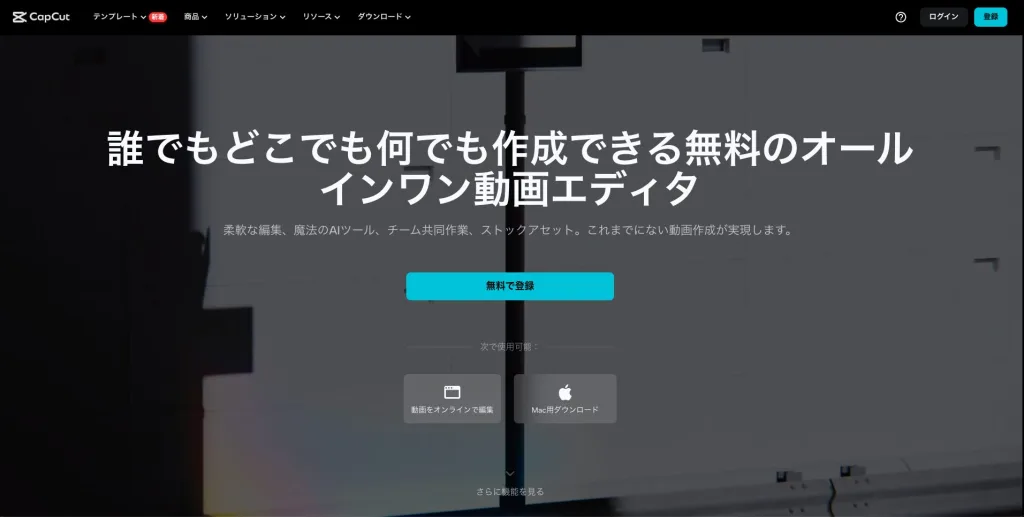
CapCutは、無料で使える動画編集アプリです。以下の手順で、CapCutを使ってYouTubeショートに最適化する方法を紹介します。
- CapCutを開き、「新しいプロジェクト」を作成します。
- 編集したい動画をアップロードします。
- 画面の「比率」オプションを選択し、「9:16」を選びます。
- 必要に応じて他の編集を行い、動画を保存します。
この手順を踏むことで、動画が9:16の比率に変換され、YouTubeショートに適した形式で保存されます。
Flixierでの編集方法
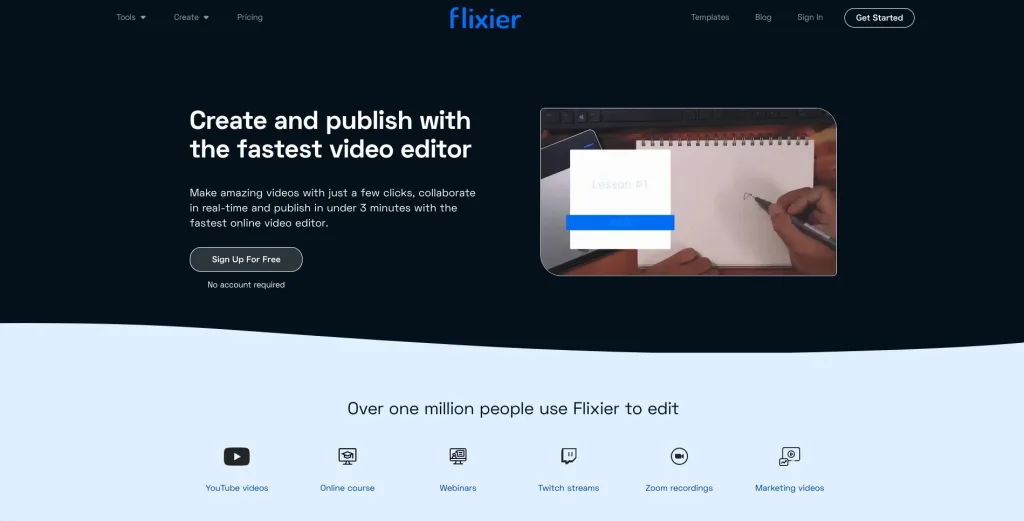
Flixierは、オンラインで利用できる動画編集ツールで、ダウンロードやインストールが不要です。以下の手順で、Flixierを使用して動画を編集できます。
- CapCutを開き、「新しいプロジェクト」を作成します。
- 編集したい動画をアップロードします。
- 画面の「比率」オプションを選択し、「9:16」を選びます。
- 必要に応じて他の編集を行い、動画を保存します。
- Flixierのウェブサイトにアクセスし、動画をアップロードするか、YouTubeリンクを貼り付けます。
- タイムライン上で動画を配置し、必要な部分をカットします。
- テキストや音楽、アニメーションを追加して、動画を完成させます。
- 完了したら、エクスポートしてダウンロードします。
Flixierを使うことで、ブラウザ上で簡単に動画を編集でき、YouTubeショートに適した形式に変換することができます。
Adobe Premiere Rushでの編集方法
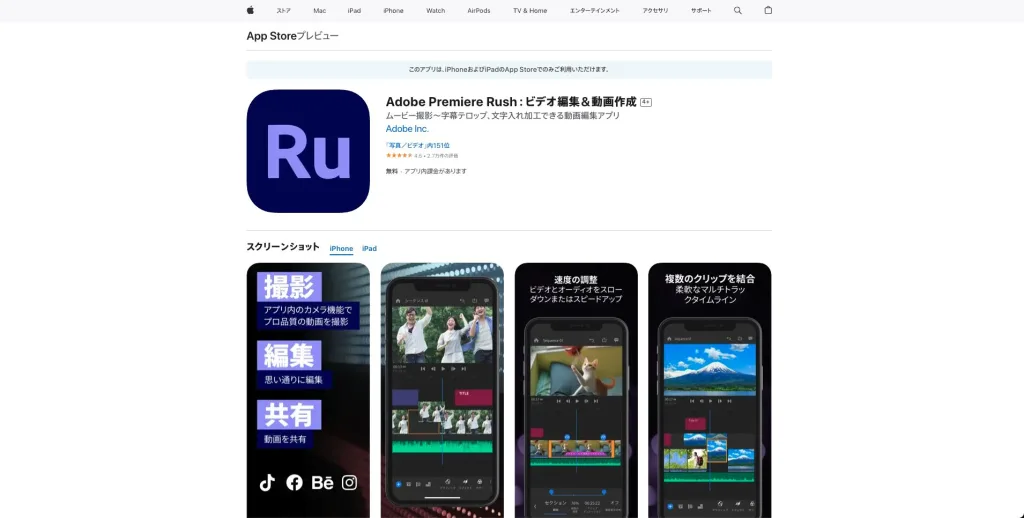
Adobe Premiere Rushは、プロフェッショナル向けの動画編集ツールでありながら、使いやすいインターフェースを持っています。以下の手順で、Premiere Rushを使用して動画を編集できます。
- CapCutを開き、「新しいプロジェクト」を作成します。
- 編集したい動画をアップロードします。
- 画面の「比率」オプションを選択し、「9:16」を選びます。
- 必要に応じて他の編集を行い、動画を保存します。
- Adobe Premiere Rushを開き、「新しいプロジェクト」を作成します。
- 編集したい動画をアップロードします。
- タイムライン上で動画を配置し、「比率」オプションから「9:16」を選びます。
- 必要な部分をカットし、テキストや音楽、エフェクトを追加します。
- 完成したら、動画をエクスポートします。
Premiere Rushは、高度な編集機能を提供しつつ、初心者でも簡単に操作できる点が魅力です。
これらの動画編集ソフトを活用することで、YouTubeショートに適した動画を簡単に作成できます。セーフゾーンを意識しながら編集することで、重要な要素が切れずに表示されるようになります。
動画が切れないようにするためには、適切な動画編集ソフトを使うことが重要です。以下に、無料で使える編集ソフトとその使い方を紹介します。
iMovieでの編集方法
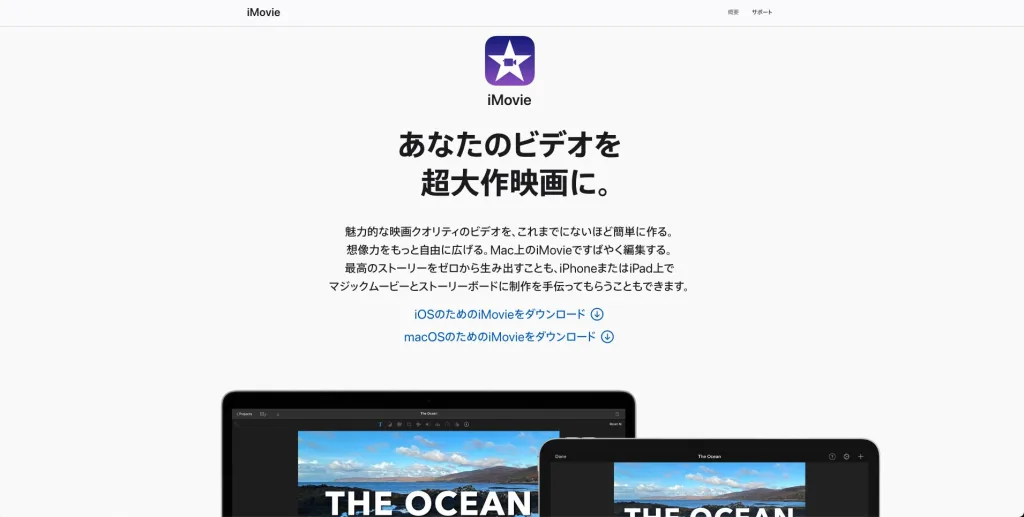
iMovieは、Appleが提供する無料の動画編集ソフトで、セーフゾーン機能を活用できます。以下の手順で、iMovieを使用して動画を編集する方法を紹介します。
- iMovieを開き、「新しいプロジェクト」を作成します。
- 編集したい動画をアップロードします。
- タイムラインに動画を配置し、上部メニューから「設定」を選択します。
- 「クロップ」オプションを選び、「フィット」や「クロップ」から「9:16」を選びます。
- セーフゾーンを意識しながら、テキストや重要な要素を配置します。
- 必要な部分をカットし、編集を完了します。
- 動画をエクスポートして保存します。
iMovieは、直感的な操作で初心者でも簡単に使える一方、セーフゾーンを活用することでプロフェッショナルな仕上がりを実現できます。
これらの動画編集ソフトを活用することで、YouTubeショートに適した動画を簡単に作成できます。セーフゾーンを意識しながら編集することで、重要な要素が切れずに表示されるようになります。
YouTubeショート|撮影時の注意点
動画を最初からYouTubeショートに適した形式で撮影することも重要です。以下のポイントを参考にしてください。
スマートフォンを縦向きにする
スマートフォンを縦向き(ポートレートモード)で撮影することで、9:16のアスペクト比を自然に保つことができます。これにより、編集時の手間が減り、動画が切れるリスクも低くなります。
必要な部分を中心に収める
撮影時には、重要な部分が画面の中央に収まるように心がけましょう。これにより、編集時に不要な部分をカットしても、重要な情報が失われることはありません。
YouTubeショート|その他のよくある問題と解決策
YouTubeショートでよく発生する問題とその解決策を紹介します。
動画がぼやける
動画がぼやける原因の一つは、低解像度で撮影またはエクスポートされた場合です。解像度を1080×1920ピクセルに設定し、画質を維持するようにしましょう。
動画の長さが短すぎる
YouTubeショートは60秒以内の動画が推奨されていますが、それ以上の長さの場合は動画が自動的にカットされることがあります。編集時に動画の長さを確認し、必要に応じてカットすることで問題を防ぎましょう。
動画が再生されない
YouTubeショートは短時間で視聴者の関心を引くことが求められます。短くてインパクトのある内容を意識して作成しましょう。例えば、面白い瞬間や驚きのあるシーンを取り入れると効果的です。
まとめ
YouTubeショートで動画が切れる問題は、適切なアスペクト比と解像度を使用し、正しい編集ツールを活用することで解決できます。CapCutやFlixierなどのツールを使って動画を編集し、スマートフォンを縦向きで撮影することで、簡単に問題を回避できます。
これらのポイントを守ることで、視聴者にとって見やすい、魅力的なYouTubeショートを作成できるようになります。
以上が、YouTubeショートが切れる問題に対する解決策です。これらの方法を試して、魅力的な動画を作成し、多くの視聴者を引きつけましょう。
【先着5社/月】無料相談受付中!OurTimeのYouTube運用代行
OurTimeはウェルネス・フィットネス特化の動画/ウェブマーケティング会社で、売上につながるYouTube運営を意識したYouTube運用代行サービスを展開しています。
- YouTubeを始めたいが、自社内にノウハウやリソースがない
- 単純な再生数や登録者獲得ではなく、自社の売上につながる運用をしたい
- 視聴者とより近くでコミュニケーションをとりたい
このようなお悩みがある場合はお気軽にご相談ください。
ぜひお気軽に下記フォームよりお申し込みくださいませ。
まずは無料WEB会議にて、YouTube活用のメリットや同業界の成功事例などについてお伝えします。
【先着5社/月】無料相談受付中!OurTimeのYouTube運用代行
OurTimeはウェルネス・フィットネス特化の動画/ウェブマーケティング会社で、売上につながるYouTube運営を意識したYouTube運用代行サービスを展開しています。
- YouTubeを始めたいが、自社内にノウハウやリソースがない
- 単純な再生数や登録者獲得ではなく、自社の売上につながる運用をしたい
- 視聴者とより近くでコミュニケーションをとりたい
このようなお悩みがある場合はお気軽にご相談ください。
ぜひお気軽に下記フォームよりお申し込みくださいませ。
まずは無料WEB会議にて、YouTube活用のメリットや同業界の成功事例などについてお伝えします。

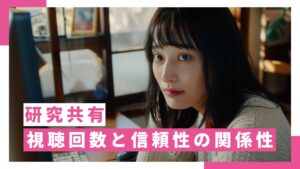




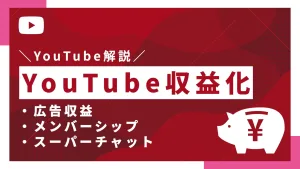
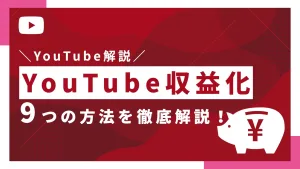
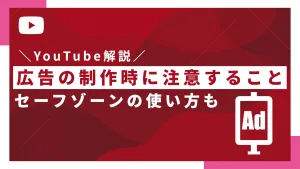
コメント